910S5J系列如何还原浏览器默认设置?(Win8.1)
在使用浏览器的过程中我们可能会遇到各种各样的问题,如果不知道该如何解决,首先可以尝试通过还原浏览器默认设置,来纠正自己设置方面的错误。详细步骤如下:
步骤
1. 在桌面模式下右键单击左下角的【开始】图标。

2.选择【控制面板】。
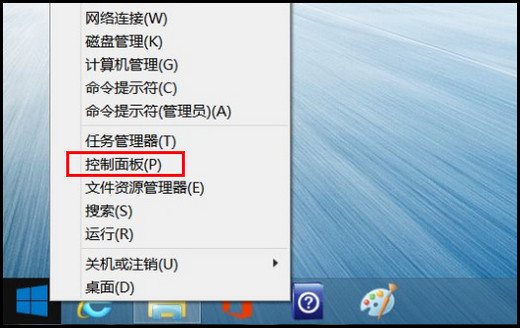
3.在“控制面板”中单击【网络和Internet】。
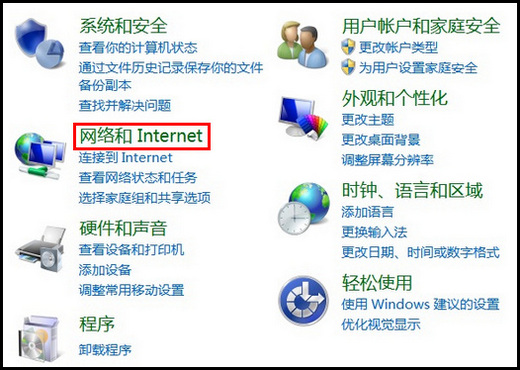
4.点击下面的【Internet 选项】。

5.在弹出的“Internet 属性”窗口中切换到【高级】选项。
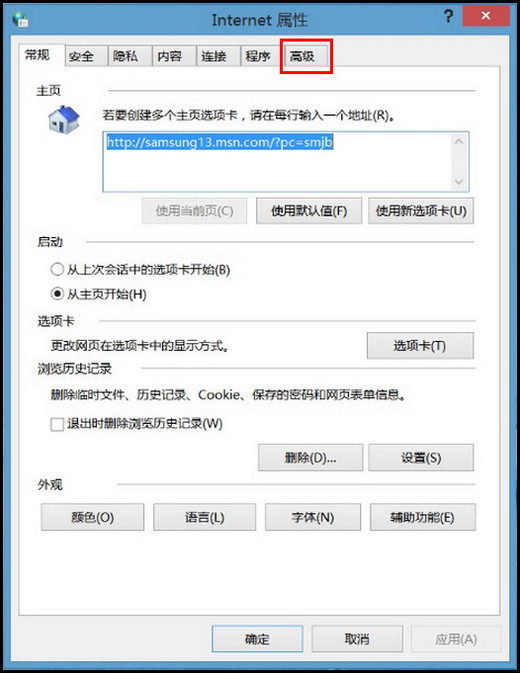
6.点击【还原高级设置】。
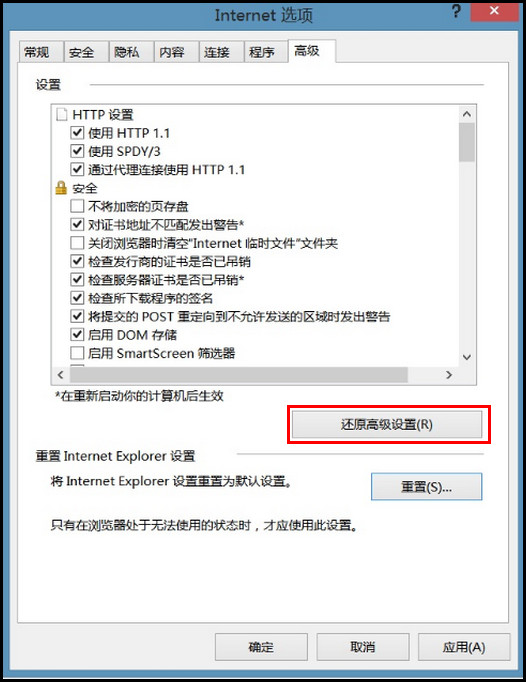
7.点击【重置】。

8. 此时会提示“确实要重置所有Internet Explorer设置吗?”,若需要删除个人设置,将其勾选即可;若不需要直接点击右下方的【重置】即可。
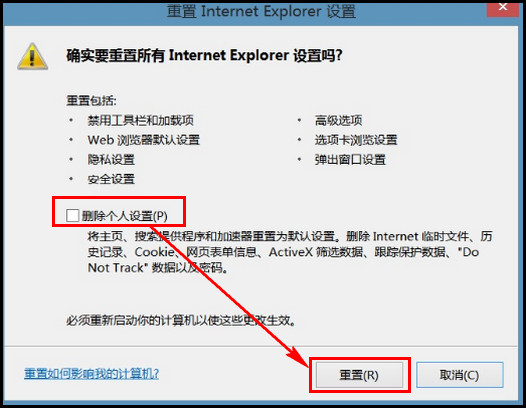
9.此时会弹出重置完毕的对话框,点击下方的【关闭】即可。

提示:必须重新启动您的计算机,才可使这些设置生效。
声明:本网站引用、摘录或转载内容仅供网站访问者交流或参考,不代表本站立场,如存在版权或非法内容,请联系站长删除,联系邮箱:site.kefu@qq.com。
阅读量:61
阅读量:112
阅读量:189
阅读量:181
阅读量:62